C’est parti pour l’étape suivante des environnements de code : l'environnement de développement intégré, ou plus simplement IDE.
Pourquoi utiliser un IDE ?
Vous avez utilisé des éditeurs comme Notepad et VS Studio pour écrire du code sur votre ordinateur. Cependant, si vous voulez un environnement confortable pour coder sérieusement, ce n’est pas suffisant. Notepad est évidemment très limité, comme on l’a vu. VS Code permet de développer en Java, mais il s'agit seulement d'un éditeur de texte avec des extensions. Il n’a pas été conçu pour accompagner au mieux le développeur sur des produits Java utilisés dans des environnements de production, depuis sa création jusqu’à sa maintenance au quotidien.
Un IDE est un logiciel créé spécialement pour les développeurs, pour faciliter le développement des logiciels et des applications. C’est un outil tout-en-un pour le développement, puisqu’il inclut :
un éditeur de texte avec coloration syntaxique et autocomplétion ;
un débogueur, permettant de suivre pas à pas l’exécution de votre code ;
un outillage de construction des sources en fichiers exécutables, le build, qui permet de :
compiler : transformer un fichier source en fichier binaire compréhensible par l'ordinateur,
packager : transformer un ensemble de fichiers binaires et d'autres fichiers de ressources en un seul fichier de bibliothèque ou d'application. Nous verrons la notion de bibliothèque dans la prochaine partie ;
un outillage d’exécution, le run, pour tester le projet Java ;
un système de versionning standard (par exemple Git), qui permet de sauvegarder le code en conservant l’historique des modifications (c’est primordial pour le travail en équipe, nous verrons cela en troisième partie) ;
des outils complémentaires pour optimiser et fiabiliser le code, on parle souvent de refactoring de code.
Un simple éditeur de code ne peut pas en faire autant, et doit s’accompagner de logiciels complémentaires. L’IDE apporte tout cela d’un bloc. C’est finalement plus facile, non ?
Il existe beaucoup d’IDE pour coder en Java. Nous allons parler de l’un des plus utilisés : Eclipse. Eclipse est capable de gérer de nombreux types de projets, en particulier des projets complexes avec plusieurs sous-projets contenant de nombreux fichiers sources.
Eclipse comprend aussi des systèmes de construction de code (build) comme Maven ou Gradle, pour créer et maintenir des projets plus complexes. Il peut aussi vous aider à mettre en place une base de projet, grâce aux assistants, ou wizards, afin de ne pas partir d’un fichier vide à chaque fois
Eclipse simplifie le développement Java, en particulier pour les gros projets dans un contexte professionnel. Voyons donc à quoi ressemble cet IDE, à travers un tour rapide de l’outil.
Eclipse : visite guidée
En route pour une petite visite guidée d'Eclipse. Visionnez tranquillement le screencast ci-dessous. Et pas d'inquiétude, vous allez vous-même l'installer et le manipuler dès la prochaine partie !
Voici un résumé des actions qui ont été faites dans ce screencast. Après avoir lancé Eclipse :
nous avons ouvert l’assistant de nouveau projet Eclipse (wizard), pour commencer un projet Java ; en cliquant sur File, sélectionnez New, puis Java Project ;
nous avons tapé le code suivant dans l'éditeur :
public class HelloWorld {
public static void main(String[] args) {
System.out.println("J'utilise Eclipse!");
}
}produit quelques résultats intéressants :
Eclipse a aidé à saisir le code en proposant des suggestions, un peu comme les suggestions sur un smartphone. Une fois le texte complet, il est automatiquement formaté !
De plus, Eclipse ajoute une croix rouge sur la gauche s’il détecte des erreurs de syntaxe. En effet, Eclipse compile votre code pendant que vous le tapez, ce qui lui permet de détecter les erreurs en temps réel. Eh oui, le logiciel peut vous avertir d’un problème avant même que vous n’en ayez conscience !
Nous avons exécuté le programme en cliquant sur Run, et les résultats vont apparaître dans l’onglet Console en bas de la fenêtre.
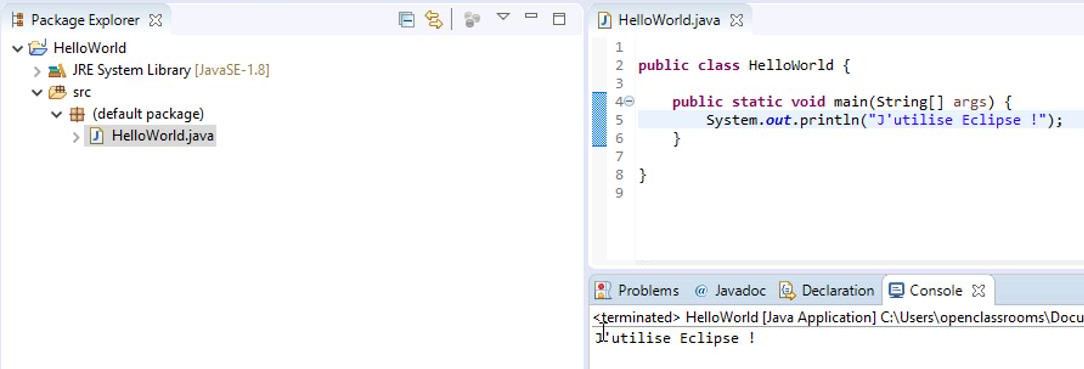
Vous avez vu comme c’était facile ? Aucun téléchargement, aucune extension à mettre à jour, et pas d'utilisation d’outils séparés ! Pas étonnant que de grosses entreprises utilisent Eclipse pour leurs projets Java. Il existe encore plus de fonctions que nous pourrons explorer, une fois que nous aurons téléchargé Eclipse dans la deuxième partie !
Avant de rentrer vraiment dans cet outil, il faut savoir qu’il existe d’autres IDE pour développer en Java, et cela vaut la peine de citer les principaux concurrents. Dans le cadre de ce cours, Eclipse a été choisi pour sa polyvalence et son outillage très complet, y compris pour le développement web et d’entreprise, tout en restant gratuit et open source. Cependant, Eclipse peut faire ressentir certaines lenteurs dans son interface, et il faut rester vigilant sur l’installation de trop de plugins, qui pourraient l’alourdir un peu plus.
Néanmoins, une très grande communauté supporte ce projet, si bien qu’il est facile de trouver sur le net des réponses à des problèmes rencontrés au quotidien.
Découvrez les autres IDE
Intellij IDEA
Intellij IDEA est un IDE qui a connu une progression fulgurante durant ces dernières années. Il existe en deux versions :
une version communautairegratuite, destinée au développement d’applications Java pour ordinateur et pour Android (Android Studio est officiellement basé sur Intellij) ;
une version “Ultimate” payante (comptez environ 500 $ par an), destinée au développement web et d’entreprise.
Grâce à ce business model, Jetbrains, l’éditeur de Intellij, a réussi à proposer un IDE abouti et performant, au point que son adoption concurrence sérieusement celle d’Eclipse.
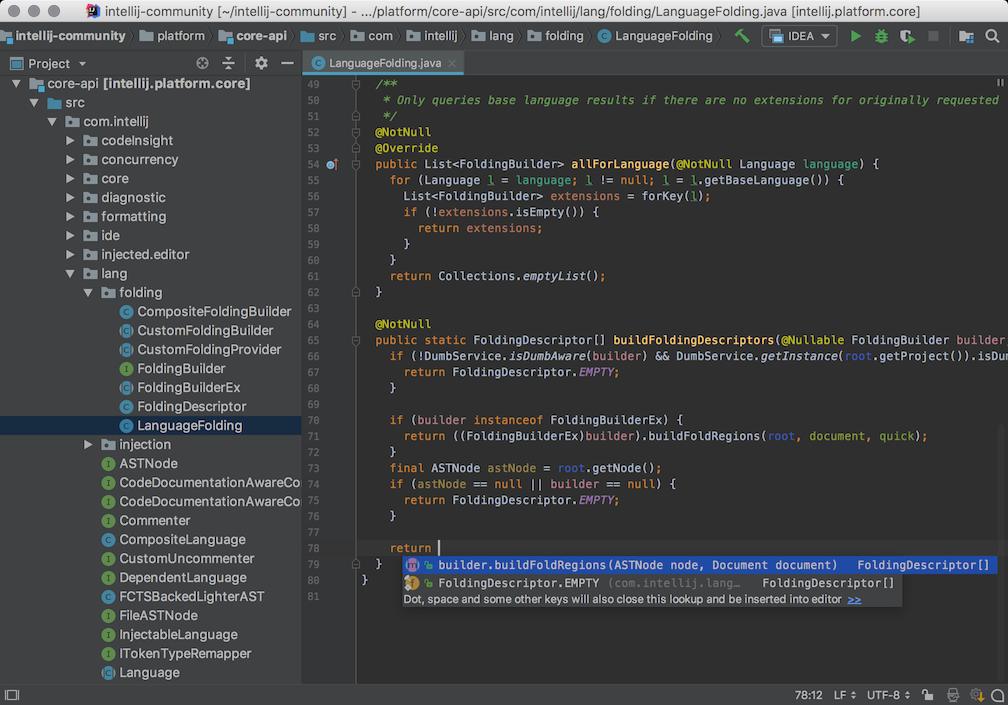
Ses atouts :
une interface très performante ;
des capacités d’assistance au développeur et de refactoring très abouties ;
version Ultimate : Une intégration poussée pour le développement web.
Ses points faibles :
un manque d’outillage pour le développement web sur la version gratuite.
Si Intellij s’impose peu à peu sur le développement d’applications pour ordinateur ou Android, la version gratuite peut sembler frustrante pour du développement d’applications web et serveur. Or, en entreprise, le succès historique de Java vient de son utilisation intensive dans ce domaine.
Dans certains cas spécifiques, il reste néanmoins possible d’obtenir des licences à coûts réduits pour la version Ultimate ; par exemple, si vous contribuez de manière significative à un projet open source pendant plus de trois mois.
NetBeans
NetBeans est un IDE gratuit et open source depuis 2000, qui supporte une grande variété de technologies associées au langage Java, mais aussi à d’autres langages. Il est relativement proche d’Eclipse de par sa conception d’IDE intégré, extensible via des plugins pour aller encore plus loin dans l’assistance au développeur, en fonction des technologies choisies.
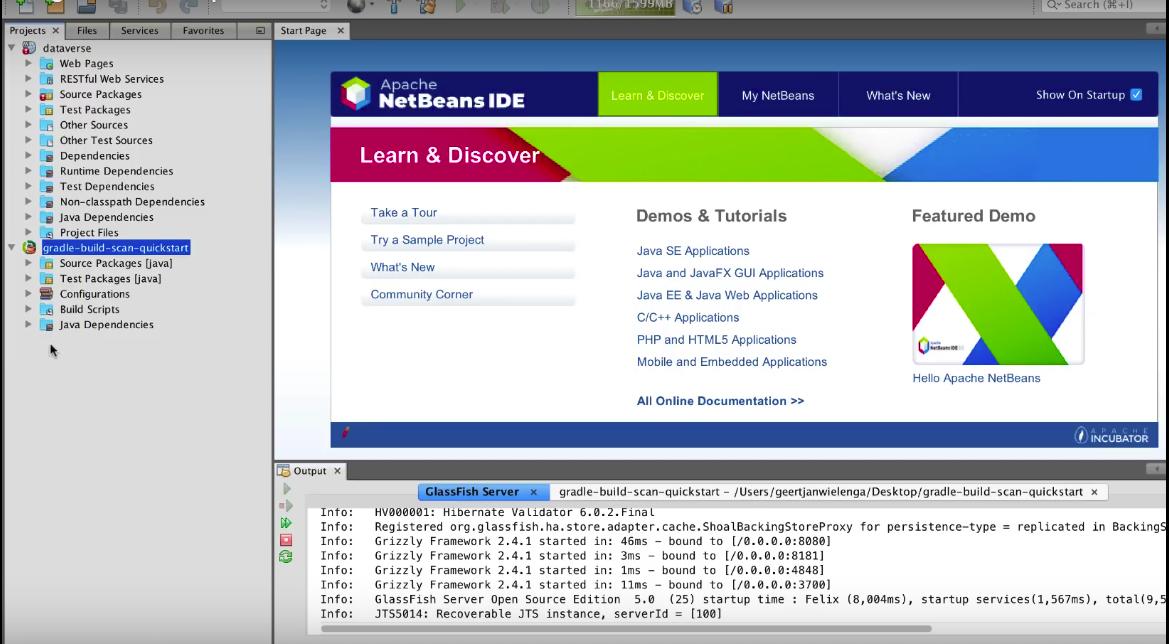
Ses atouts :
une interface assez performante ;
des possibilités avancées pour profiler le code (analyse de la performance de son code produit).
Ses points faibles :
une prise en charge des dernières versions des technologies plus tardive ;
une communauté d’utilisateurs plus faible.
En résumé
Dans ce cours, vous avez découvert que :
l’IDE Eclipse donne accès à des fonctionnalités avancées, comme un éditeur de code intégré, un débogueur et un compilateur, ainsi que le support intégré de la gestion de gros projets et le partage des projets au sein d’une équipe ;
Eclipse fournit également la prédiction de texte et la détection d’erreurs de syntaxe pendant que vous codez dans l’éditeur ;
il existe d’autres IDE qui possèdent des atouts et des faiblesses différentes. Eclipse a été choisi pour la très grande communauté qui soutient ce produit, et sa capacité à répondre à tous les besoins, y compris pour du développement web et d’entreprise, tout en restant gratuit.
Maintenant que vous avez pu découvrir les différentes possibilités pour produire du code en Java, vous allez pouvoir installer Eclipse sur votre ordinateur, afin de découvrir par vous-même toutes les possibilités offertes par cet IDE.
